Cómo reparar el error 0x80070057 en Windows 10

Si recibe error 0x80070057 en Windows 10 cuando use Windows Update, instale o actualice Windows 10, ejecute Windows Backup, etc., verá este código de error cuando uno o más argumentos no sean válidos. Verá este código de error en los siguientes escenarios y la resolución de problemas dependerá de cuándo lo vea:
- Actualización de Windows, actualización o instalación
- Copia de seguridad de Windows, el parámetro es incorrecto
- Particionando un disco
- Error de restauración de imagen del sistema 0x80070057
- Descarga de aplicaciones de la Tienda Windows.

Solucionar error 0x80070057 en Windows
Te sugiero que descargues nuestro freeware portable FixWin Ya que te facilitará realizar los arreglos. También puede tomar el camino manual, siguiendo los enlaces que figuran a continuación..
La solución que utilice dependerá de cuándo recibió el error. Así que vaya a través de las listas completas y luego vea cuál se aplica en su escenario. Y antes de comenzar, es posible que desee crear primero un punto de restauración del sistema.
1] Ejecute el Comprobador de archivos de sistema para reparar archivos de sistema dañados. En FixWin puedes hacerlo con un clic desde su página de inicio.
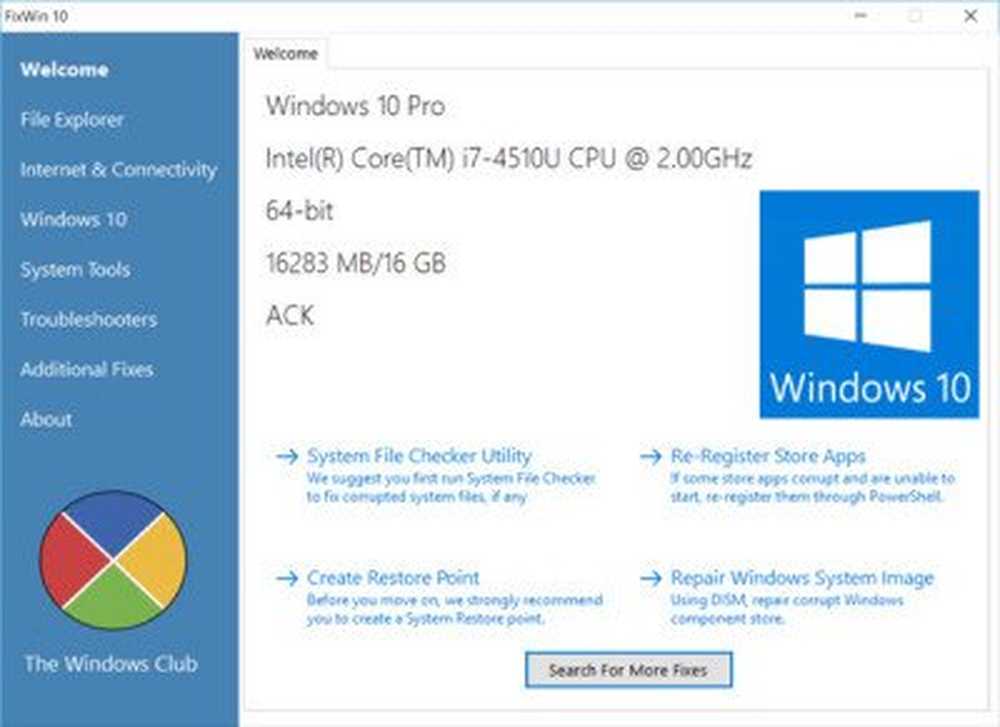
2] Volver a registrar aplicaciones de la tienda. Verás el botón en la página de inicio de FixWin..
3] Vacíe el contenido de la carpeta SoftwareDistribution. Usando FixWin, puede hacerlo con un clic desde la pestaña de Windows 10 Actualización de Windows bloqueada descargando actualización fijar.
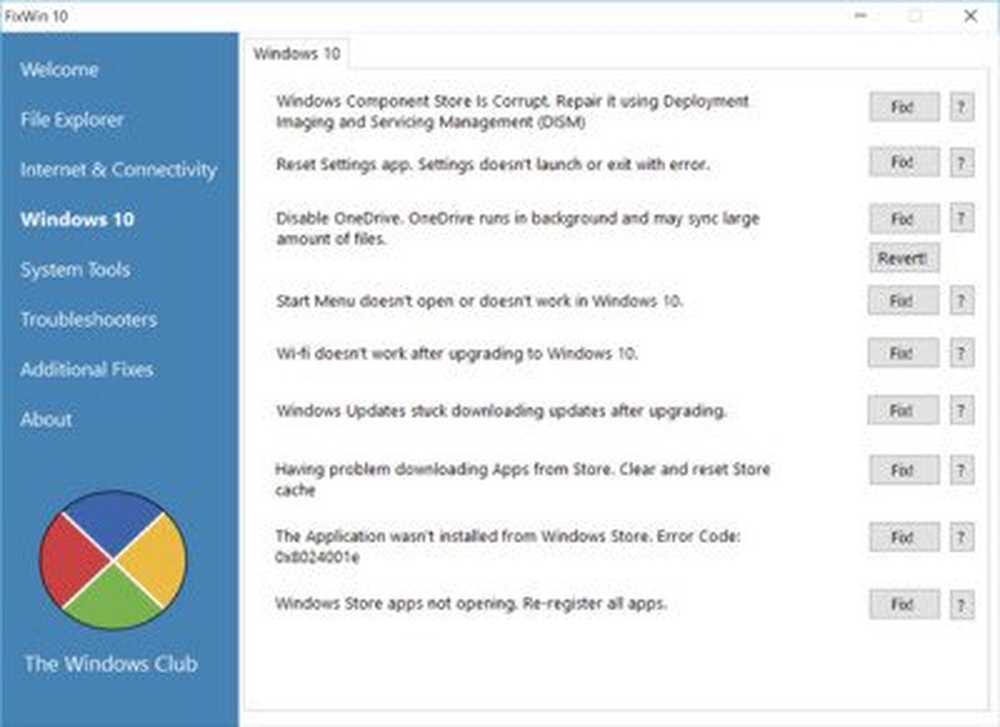
4] Ejecutar el solucionador de problemas de Windows Update. Use FixWin para abrirlo con un clic en la sección de Solucionadores de problemas.
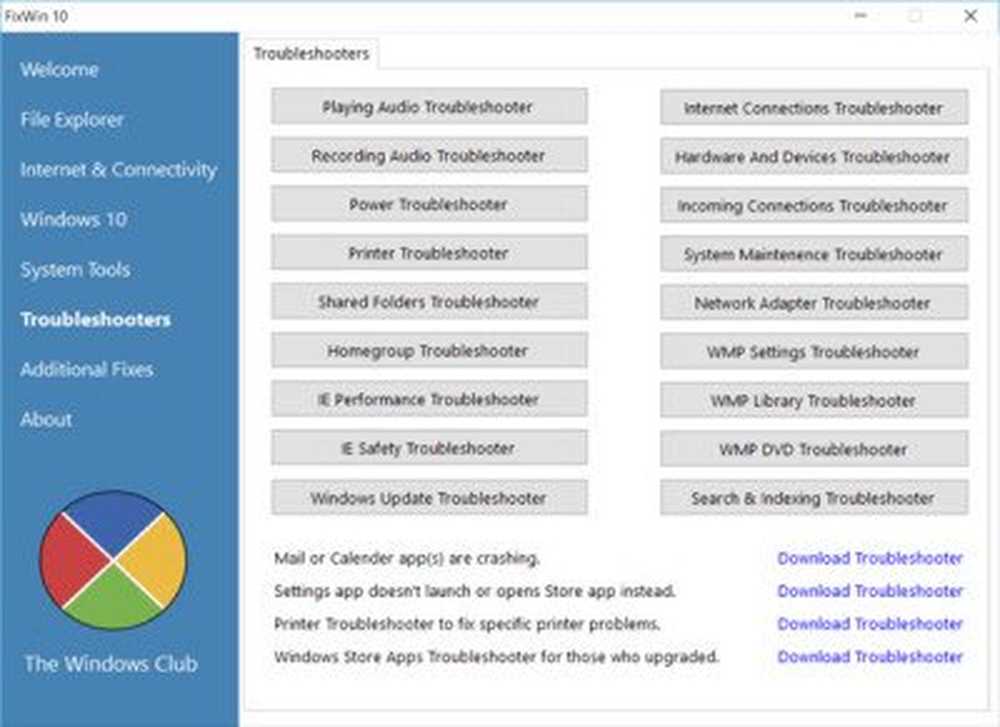
5] Restablecer los componentes de Windows Update manualmente. También puede restablecer Windows Update a los valores predeterminados usando la Restablecer la herramienta de componentes de actualización de Windows. Nuestra utilidad Fix WU vuelve a registrar todos los archivos dll relacionados con Windows Update y restablece otras configuraciones a la predeterminada.
6] Si lo recibe mientras usa las actualizaciones de Windows, entonces si está usando Windows 7, ejecutar la herramienta de preparación de actualización del sistema. Windows 10, Windows 8.1 y Windows 8 los usuarios pueden seguir estos pasos para ejecutar la gestión integrada de implementación y generación de imágenes. En Windows 10 / 8.1 / 8, la Reparación de daños en la bandeja de entrada trae la funcionalidad de CheckSUR a Windows. No necesita una descarga por separado para obtener la herramienta. Simplemente puede ejecutar la herramienta DISM.
7] Restablecer la memoria caché de la Tienda Windows. Haga esto si recibe el error al descargar aplicaciones UWP.
8] Si lo recibe durante la Copia de seguridad de Windows, Ejecute regedit y navegue a la siguiente tecla:
HKEY_LOCAL_MACHINE \ SOFTWARE \ Policies \ Microsoft \ System
Crea un nuevo valor DWORD, llámalo CopyFileBufferedSynchronousIo, y darle un valor de 1.
Espero que algo te ayude!



